- Windows Updates sind eine großartige Möglichkeit für Microsoft, ständig neue Funktionen zu patchen, zu reparieren und hinzuzufügen Windows SIE. Darüber hinaus enthalten diese Updates manchmal die dringend benötigten Sicherheitsverbesserungen.
- Leider ist die Windows Der Aktualisierungsprozess läuft nicht immer reibungslos ab, und Probleme können zu noch schwerwiegenderen Problemen führen.
- Dieser Artikel ist nur einer von vielen, die wir in unsere spezielle Center-Abdeckung aufgenommen haben Windows 10 Updates, probieren Sie es also später aus, da diese Probleme häufig auftreten.
- Weitere nützliche Anleitungen zur Fehlerbehebung für alle Dinge Windows Bezogen auf 10, schauen Sie sich unsere Fix-Seite an.
Update-Fehler sind für die nicht neu Windows Geschichte des Betriebssystems. Einige von ihnen sind leicht zu lösen, während andere eine ziemliche Herausforderung darstellen.
Heute werden wir versuchen, einen Fehler zu beheben, der den Code durchläuft 0x8007001F. Dieser Fehler hängt eng mit den Audiotreibern zusammen und verhindert, dass Benutzer Aktualisierungen vornehmen Windows 10)
Es gibt einige mögliche Problemumgehungen für dieses Problem. Befolgen Sie diese Schritte, und wir hoffen, dass wir es lösen können.
Wie kann ich den Update-Fehler 0x8007001F beheben? Windows 10?
Der Update-Fehler 0x8007001F verhindert möglicherweise, dass Sie die neuesten Updates installieren. Dies kann ein großes Problem sein. Apropos Update-Probleme: Hier sind einige Probleme, die Benutzer gemeldet haben:
- Windows Das folgende Update konnte mit dem Fehler 0x8007001f nicht installiert werden
- Dieser Fehler wird normalerweise durch Apps von Drittanbietern verursacht. Wenn Sie ihn finden, deaktivieren Sie Ihr Antivirenprogramm oder führen Sie einen sauberen Neustart durch.
- Windows 10 Update-Assistent Fehler 0x8007001f
- Manchmal können Ihre Treiber dazu führen, dass dieses Problem auftritt. Daher empfiehlt es sich, wichtige Treiber zu aktualisieren, bevor Sie versuchen, sie zu aktualisieren Windows.
- Update fehlgeschlagen Windows 7, 8.1
- Aktualisierungsfehler können in früheren Versionen von auftreten Windows zu.
- Auch wenn Sie nicht verwenden Windows 10 sollten Sie in der Lage sein, die meisten unserer Lösungen auf frühere Versionen von anzuwenden Windows ohne Probleme.
1. Deaktivieren Sie Antivirus
Obwohl Ihr Antivirenprogramm Schutz vor Malware bietet, kann es manchmal Ihr System stören und den Fehler 0x8007001F verursachen.
Um das Problem zu lösen, wird empfohlen, die Antivireneinstellungen zu ändern und bestimmte Funktionen zu deaktivieren. Wenn dies nicht hilft, müssen Sie möglicherweise Ihr Antivirenprogramm vorübergehend deaktivieren.
Im schlimmsten Fall müssen Sie möglicherweise sogar Ihr Antivirenprogramm von Ihrem PC entfernen. Viele Benutzer haben berichtet, dass sowohl Norton als auch McAfee diesen Fehler verursachen können. Wenn Sie also eines dieser Tools verwenden, müssen Sie diese unbedingt entfernen.
Für Norton-Benutzer haben wir eine spezielle Anleitung, wie Sie es vollständig von Ihrem PC entfernen können. Es gibt auch eine ähnliche Anleitung für McAffe-Benutzer.
Wenn Sie eine Antivirenlösung verwenden und diese vollständig von Ihrem PC entfernen möchten, lesen Sie diese erstaunliche Liste mit der besten Deinstallationssoftware, die Sie derzeit verwenden können.
Obwohl diese beiden Anwendungen die häufigste Ursache für diesen Fehler sind, können auch andere Antiviren-Tools dieses Problem verursachen. Entfernen Sie sie daher unbedingt.
Wenn das Problem durch Entfernen des Antivirenprogramms behoben wird, ist es möglicherweise ein guter Zeitpunkt, auf eine andere Antivirenlösung umzusteigen. Wenn Sie nach einem neuen Antivirenprogramm suchen, sollten Sie dies in Betracht ziehen BullGuard.
Diese App bietet hervorragenden Schutz und beeinträchtigt Ihr System nicht. Probieren Sie sie einfach aus.
Möchten Sie Ihr Antivirenprogramm gegen ein besseres austauschen? Hier ist eine Liste unserer besten Optionen.
2. Deinstallieren Sie die Audiotreiber
Laut Angaben der Benutzer kann aufgrund der Audiotreiber manchmal der Fehler 0x8007001F auf Ihrem PC auftreten. Wenn Ihre Audiotreiber veraltet oder beschädigt sind, kann dieses Problem auftreten.
Um das Problem zu beheben, müssen Sie Ihre Audiotreiber neu installieren. Befolgen Sie dazu einfach die folgenden Schritte:
- Drücken Sie Windows Taste + X. und wählen Geräteadministrator der Liste.
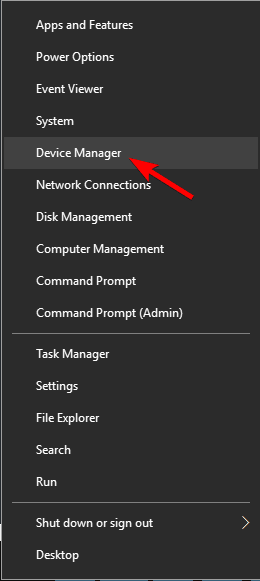
- Navigieren Sie nun zu Sound-, Video- und Gamecontroller. Abschnitt und klicken Sie mit der rechten Maustaste auf Ihr Audiogerät.
- Wählen Gerät deinstallieren aus dem Menü
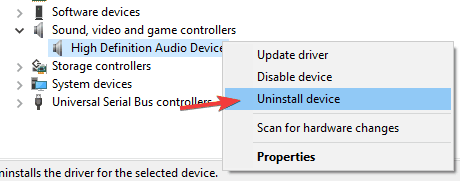
- Ein Bestätigungsdialogfeld wird angezeigt.
- Falls verfügbar, überprüfen Sie Entfernen Sie die Treibersoftware für dieses Gerät. Klicken Sie nun auf Deinstallieren Taste, um den Treiber zu entfernen.
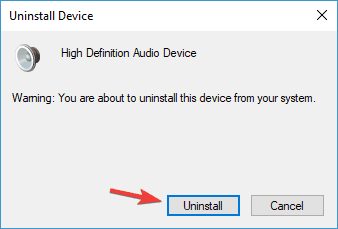
Versuchen Sie anschließend, die neuesten Treiber für Ihr Audiogerät herunterzuladen. Besuchen Sie einfach die Website des Herstellers Ihres Motherboards oder Ihrer Soundkarte und laden Sie die neuesten Treiber herunter.
Wussten Sie, dass die meisten Windows 10 Benutzer haben veraltete Treiber? Machen Sie mit dieser Anleitung einen Schritt nach vorne.
Überprüfen Sie nach dem Aktualisieren Ihres Audiotreibers, ob das Problem behoben ist. Um dauerhafte Schäden an Ihrem PC durch Herunterladen und Installieren der falschen Treiberversionen zu vermeiden, empfehlen wir dringend TweakBit Driver Updater (genehmigt von Microsoft und Norton).
Dieses Tool lädt automatisch alle veralteten Treiber auf Ihren PC herunter.
Haftungsausschluss: Einige Funktionen dieses Tools sind nicht kostenlos.
3. Starten Sie das neu Windows Service aktualisieren
- Drücken Sie Windows Taste + R. und eintreten services.msc.
- Jetzt drücken Melden Sie sich an oder klicken Sie auf okay.
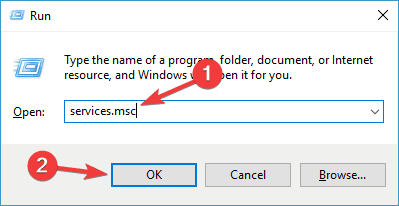
- Suchen Sie in der Liste der Dienste Windows Aktualisieren.
- Rechtsklick und öffnen Eigenschaften.
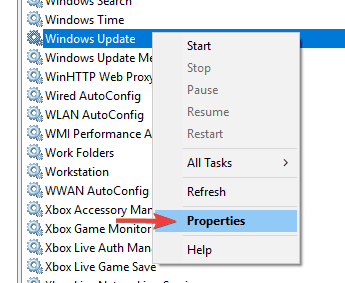
- Nun wähle Behindert als Starttyp.
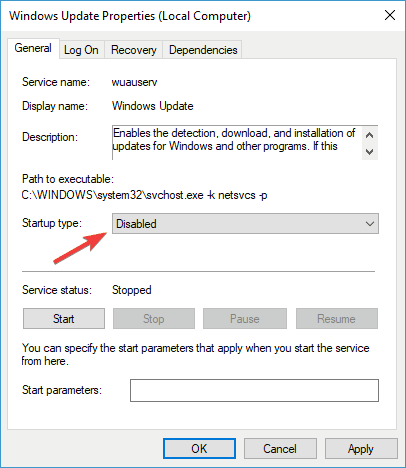
- Speichern Sie die Änderungen und starten Sie Ihren PC neu.
- Überprüfen Sie die Dienste erneut und stellen Sie sicher, dass Windows Das Update ist deaktiviert.
- Navigieren Sie zu C:Windows und finde Softwareverteilung Bindemittel.
- Benennen Sie den Ordner in um SoftwareDistribution.OLD (Sie können es auch löschen, aber warum unnötige Risiken eingehen).
- Navigieren Sie erneut zu Dienste und suchen Sie Windows Update und in Eigenschaften ändern Starttyp schon seit Behindert zu Handbuch.
- Gehen Sie zu Start und öffnen Sie Einstellungen auf der linken Seite.
- Öffnen Sie Update & Security und suchen Sie nach Updates.
Der Update-Service kann für verschiedene Update-Probleme verantwortlich sein. Es ist auch dafür bekannt, dass es gelegentlich ohne ersichtlichen Grund zu einer starken CPU-Auslastung kommt.
Wir zeigen Ihnen jedoch eine mögliche Lösung, die bei den meisten Aktualisierungsfehlern verwendet werden kann. Und die, die wir gerade ansprechen, ist keine Ausnahme.
Bitte beachten Sie, dass Sie Administratorzugriff benötigen, um Systemordner zu ändern / löschen. Dieses Verfahren hat sich als gültige Lösung für mehrere Aktualisierungsfehler erwiesen. Wenn das Problem weiterhin besteht, fahren Sie mit der nächsten Lösung fort.
Weitere Informationen zum Löschen des Softwareverteilungsordners finden Sie in diesem speziellen Handbuch. Es gibt einen ähnlichen Artikel zum Umbenennen des Softwareverteilungsordners.
Probleme beim Aktualisieren Ihres Windows? Lesen Sie diese Anleitung, um sie in kürzester Zeit zu lösen.
4. Führen Sie eine SFC- und DISM-Überprüfung durch
- Drücken Sie Windows Taste + X. um das Win + X-Menü zu öffnen.
- Wählen Sie nun Eingabeaufforderung (Administrator) der Liste.
- Sie können auch verwenden PowerShell (Administrator) wenn die Eingabeaufforderung nicht verfügbar ist.
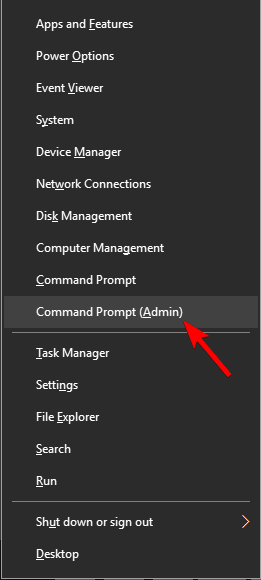
- Wenn die Eingabeaufforderung geöffnet wird, führen Sie aus sfc / scannow Ich sende.
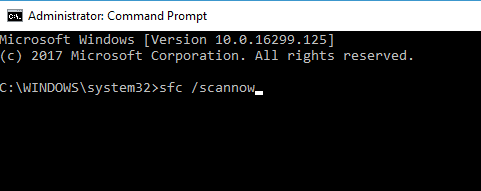
- Der SFC-Scan wird jetzt gestartet. Dieser Scan kann bis zu 15 Minuten dauern, stören Sie das also nicht.
Manchmal kann ein 0x8007001F-Fehler aufgrund beschädigter Systemdateien auftreten. In diesem Fall empfehlen wir Ihnen, einen SFC-Scan durchzuführen und Ihre Dateien zu reparieren.
Überprüfen Sie nach Abschluss des SFC-Scans, ob das Problem behoben ist. Wenn Sie als Administrator Probleme beim Zugriff auf die Eingabeaufforderung haben, sollten Sie sich dieses Handbuch genauer ansehen.
Wurde der Befehl scannow vor dem Ende des Vorgangs gestoppt? Keine Sorge, wir haben eine einfache Lösung für Sie.
Eine Fehlfunktion der Systemaktualisierung hängt eng mit der Beschädigung der Datei zusammen. Mit anderen Worten, aufgrund von Malware-Infektionen können einige der Systemdateien beschädigt oder unter Quarantäne gestellt werden.
Aus diesem Grund kann DISM (Deployment Image Servicing and Management) zum Scannen und Lösen dieses Problems verwendet werden, indem beschädigte Dateien repariert werden.
- Klicken Sie mit der rechten Maustaste auf Start und führen Sie die Eingabeaufforderung (Administrator) aus.
- Geben Sie den folgenden Befehl ein:
- DISM.exe / Online / Image bereinigen / Gesundheit wiederherstellen
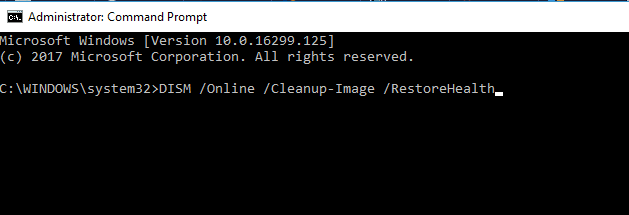
- DISM.exe / Online / Image bereinigen / Gesundheit wiederherstellen
- Wenn der Dienst Probleme beim Herstellen einer Verbindung zu Update hat, können Sie das USB / DVD-Systemlaufwerk verwenden. Legen Sie einfach das Medium ein und geben Sie den folgenden Befehl ein:
- DISM.exe / Online / Cleanup-Image / RestoreHealth / Quelle: C: Ihre Reparatur SourceWindows / LimitAccess
- Stellen Sie sicher, dass Sie den Reparaturquellenpfad durch Ihren ersetzen.
Es scheint, dass alles verloren geht, wenn DISM ausfällt Windows? Schauen Sie sich diese Kurzanleitung an und machen Sie sich keine Sorgen mehr.
5. Führen Sie einen sauberen Neustart durch
- Drücken Sie Windows Taste + R. und eintreten msconfig.
- Drücken Sie Melden Sie sich an oder klicken Sie auf okay.
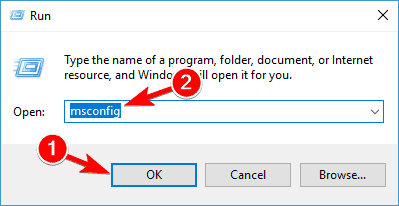
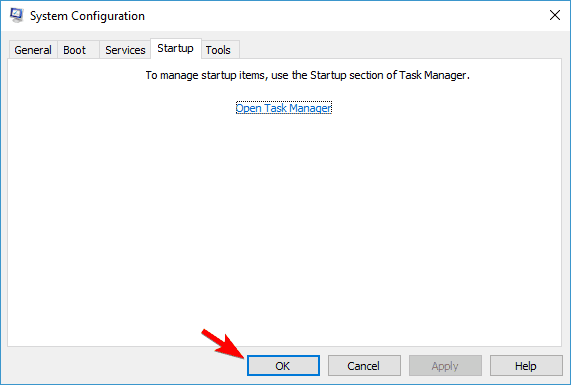
-
Das Systemkonfigurationsfenster wird angezeigt.
- Geh Dienstleistungen Tab und dann überprüfen Verstecke alle Microsoft-Dienste.
- Klicken Sie nun auf Alle deaktivieren Taste.
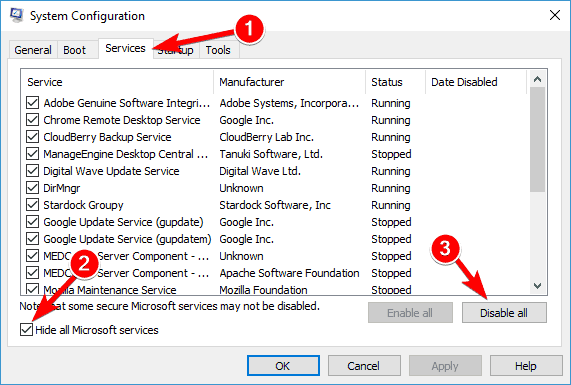
- Geh Anlaufen Tab und klicken Task-Manager geöffnet.
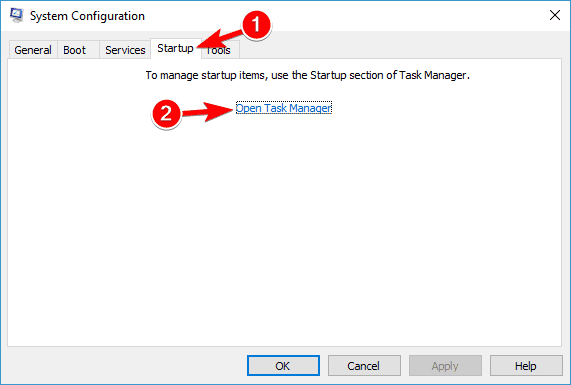
- Die Liste der Startanwendungen wird jetzt im Task-Manager angezeigt.
- Klicken Sie mit der rechten Maustaste auf das erste Element in der Liste und wählen Sie Deaktivieren aus dem Menü
- Wiederholen Sie nun diese Schritte für alle Startelemente in der Liste.
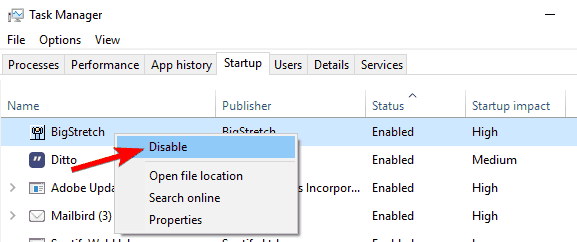
- Zurück zu Systemkonfiguration Fenster und klicken Bewerben y okay Änderungen speichern
- Starten Sie Ihren PC neu.
Laut Angaben von Benutzern können Anwendungen von Drittanbietern manchmal Ihr System stören, was zu diesem Fehler führen kann. Möglicherweise können Sie das Problem jedoch einfach durch einen sauberen Neustart beheben.
Nach dem Neustart Ihres PCs werden alle Startanwendungen und -dienste deaktiviert, um sicherzustellen, dass Anwendungen von Drittanbietern den Aktualisierungsprozess nicht stören. Nachdem Sie alle diese Dienste deaktiviert haben, sollten Sie problemlos aktualisieren können.
Wenn Sie wissen möchten, wie Sie Startanwendungen hinzufügen oder entfernen Windows 10, lesen Sie diese einfache Anleitung.
Task-Manager kann nicht geöffnet werden? Keine Sorge, wir haben die richtige Lösung für Sie.
6. Erstellen Sie ein neues Benutzerkonto
- Drücken Sie Windows Schlüssel + I. zu öffnen Konfigurations-App.
- Navigieren Sie beim Öffnen der App Einstellungen zu Konten Sektion.
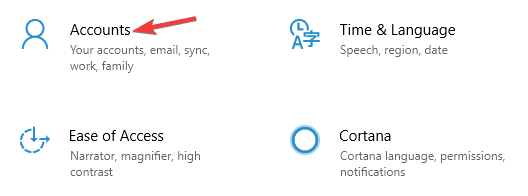
- Wählen Sie im linken Bereich Familie und andere Leute.
- Wählen Sie im rechten Bereich aus Fügen Sie diesem PC eine andere Person hinzu.
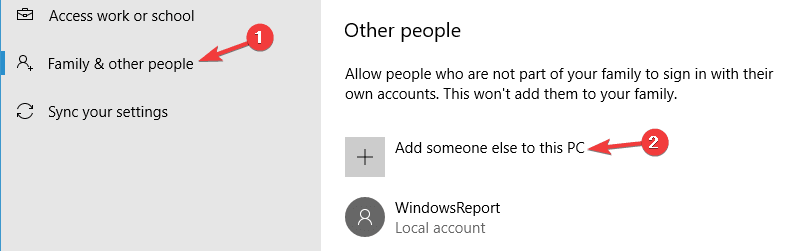
- Wählen Sie nun Ich habe keine Anmeldeinformationen dieser Person.
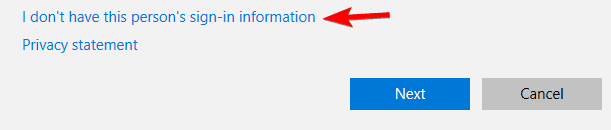
- Sie werden aufgefordert, ein Microsoft-Konto zu erstellen.
- Wählen Fügen Sie einen Benutzer ohne Microsoft-Konto hinzu.
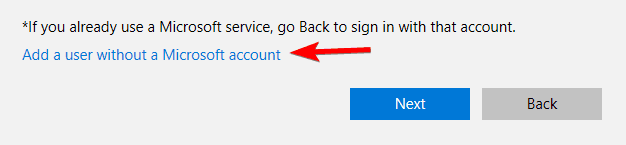
- Geben Sie nun den gewünschten Benutzernamen ein und klicken Sie auf Nächster.
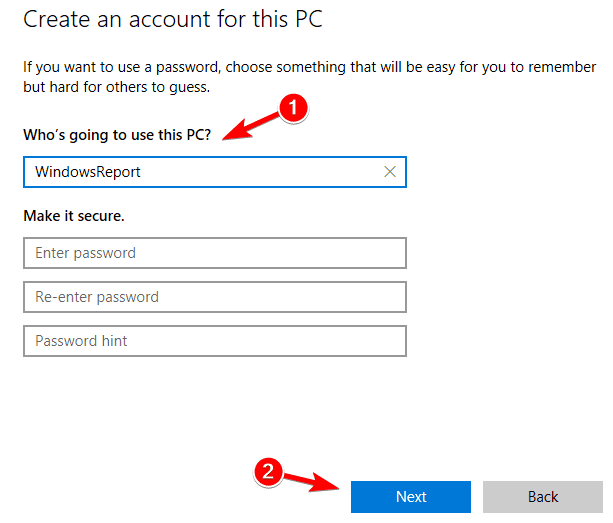
Wenn Sie aufgrund des Fehlers 0x8007001F Probleme beim Aktualisieren haben, liegt das Problem möglicherweise an einem beschädigten Benutzerkonto. Sie können dieses Problem jedoch vermeiden, indem Sie einfach ein neues Benutzerkonto erstellen.
Ändern Sie nach dem Erstellen eines neuen Kontos dieses und prüfen Sie, ob das Problem behoben ist. Wenn Sie Probleme beim Öffnen der Einstellungen-App haben, lesen Sie diesen Artikel, um das Problem zu beheben.
Windows Können Sie kein neues Benutzerkonto hinzufügen? Befolgen Sie einige einfache Schritte und erstellen oder fügen Sie hinzu, wie viele Konten Sie möchten!
7. Führen Sie ein Vor-Ort-Update durch
- Herunterladen Tool zur Medienerstellung und führen Sie es auf Ihrem PC aus.
- Wählen Aktualisieren Sie diesen PC jetzt.
- Bitte warten Sie, während die Anwendung Ihr System vorbereitet.
- Wählen Sie nun Updates herunterladen und installieren (empfohlen) und klicken Sie auf Nächster.
- Befolgen Sie die Anweisungen auf dem Bildschirm, bis Sie zum Bildschirm Bereit zur Installation gelangen. Wählen Sie nun Ändern Sie, was gespeichert werden soll.
- Wählen Bewahren Sie persönliche Dateien und Anwendungen auf und klicken Sie auf Nächster.
- Befolgen Sie die Anweisungen auf dem Bildschirm, um die Einrichtung abzuschließen.
Wenn Sie nicht installieren können Windows Updates Aufgrund des Fehlers 0x8007001F können Sie versuchen, ein Update durchzuführen. Auf diese Weise werden Sie zwingen Windows 10, um auf die neueste Version zu aktualisieren.
Sobald der Vorgang abgeschlossen ist, haben Sie die neueste Version von Windows installiert, und alle Ihre Dateien und Anwendungen bleiben erhalten.
Kann das nicht ausführen Windows Tool zur Medienerstellung? Keine Sorge, wir haben die richtige Lösung für Sie.
Häufig gestellte Fragen: Erfahren Sie mehr über Windows Updates und verwandte Probleme
- Was ist der schnellste Weg, um durchzuführen Windows Aktualisierung?
Der schnellste Weg, um durchzuführen Windows Updates erfolgt über die Windows Aktualisierungsmenü, auf das Sie zugreifen können, indem Sie auf Start> Einstellungen> Aktualisierung und Sicherheit gehen.
- Wie lade ich nur bestimmte herunter? Windows 10 Updates?
Wenn Sie nur bestimmte herunterladen möchten Windows Updates, dann müssen Sie auf die zugreifen Windows Aktualisieren Sie die Katalog-Website und geben Sie einfach den Namen der gesuchten KB ein.
- Wie löse ich? Windows Fehler einfach aktualisieren?
Der schnellste Weg, um a zu beheben Windows Update-Fehler verwendet die Windows Aktualisieren Sie die Fehlerbehebung, auf die Sie zugreifen können, indem Sie auf Start> Einstellungen> Update & Sicherheit> Fehlerbehebung gehen und dann auswählen Windows Aktualisieren.
Das sollte enden. Ihr Fehler sollte behoben sein, wenn Sie diese Anweisungen genau befolgt haben. Wenn Sie weitere Fragen oder Lösungen haben, teilen Sie uns dies bitte im Kommentarbereich mit.
Für mehr Windows Aktualisieren Sie Lösungen und zusätzliche Informationen. Lesen Sie auch unsere Windows Update Center.
Vom Herausgeber Note:: Dieser Beitrag wurde ursprünglich im Juni 2018 veröffentlicht und seitdem im April 2020 erneuert und aktualisiert, um Frische, Präzision und Vollständigkeit zu gewährleisten.
